在当今信息技术飞速发展的时代,固态硬盘(SSD)以其快速的读取和写入速度,逐渐成为了人们在存储数据时的首选。许多用户在使用SSD的过程中,可能会遭遇到SSD无法识别的尴尬局面。你是否曾经在启动电脑时发现你的SSD不见了?或者在尝试访问SSD中的数据时却无法找到它的身影?这些问题无疑会让人感到无比焦虑,但别担心,本文将为您深入剖析SSD无法识别的原因及解决方案,助您轻松应对这一难题。
1.SSD无法识别的常见原因
了解SSD无法识别的原因是解决问题的第一步。一般来说,SSD无法识别可能有以下几种原因:
硬件连接问题:SSD可能没有正确连接到主板上。如果SSD的接口或电源线松动,电脑自然无法识别它。
BIOS设置问题:有时候,BIOS设置可能会影响SSD的识别。如果BIOS中禁用了某些设置,可能会导致SSD无法正常工作。
驱动程序问题:缺少或损坏的驱动程序也会导致SSD无法识别。确保安装了正确的驱动程序是至关重要的。
SSD故障:如果SSD本身出现了硬件故障,那么即便是连接正常,系统也可能无法识别它。
2.如何解决SSD无法识别的问题?
针对上述原因,我们可以采取不同的解决方案来排查和修复问题。
(1)检查硬件连接
检查SSD与主板的连接。关掉电脑,断开电源,然后打开机箱,仔细检查SSD的SATA接口和电源线,确保它们都连接牢固。如果有必要,可以尝试使用其他SATA接口或更换电源线来确认问题。
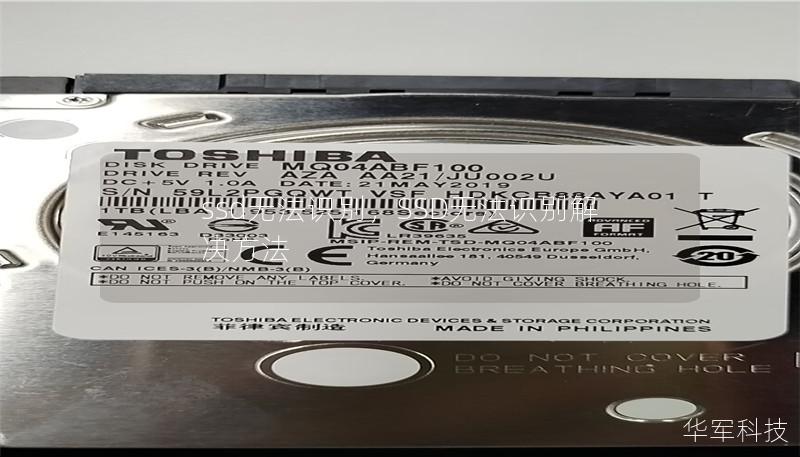
(2)检查BIOS设置
启动电脑,进入BIOS设置。在BIOS中,找到“StorageConfiguration”或“BootOrder”选项,确认SSD是否被识别。如果在这里没有找到SSD,可以尝试重置BIOS设置为默认值,看看能否解决问题。
(3)更新驱动程序
进入Windows系统后,检查设备管理器,看看SSD是否出现在列表中。如果出现了一个黄色的感叹号,说明驱动程序有问题。您可以尝试右键点击SSD,选择“更新驱动程序”。如果没有找到适合的驱动程序,可以去SSD制造商的官方网站下载最新的驱动程序进行安装。
(4)检查SSD健康状态
如果以上步骤都未能解决问题,可以使用一些硬盘检测工具(如CrystalDiskInfo等)来检查SSD的健康状态。如果检测到SSD的健康状况不佳,可能需要进行数据备份或寻求专业的数据恢复服务。
(5)其他解决方案
如果以上方法仍然无法解决问题,可以尝试以下其他方法:
更换连接线:有时连接线本身也可能出现问题,尝试更换一根SATA线或电源线。
使用不同的电脑:将SSD连接到另一台电脑上,看看能否识别。如果可以,说明问题可能出在原电脑上。
格式化SSD:在确定数据无关紧要的情况下,可以尝试格式化SSD以解决文件系统损坏的问题。
以上这些步骤为您提供了基本的排查和解决SSD无法识别的方法,希望能为您解决问题带来帮助。在继续进行下一步之前,建议您先尝试上述方法,看看能否恢复SSD的正常识别。如果您仍然遇到困难,不妨继续阅读下文,了解更深入的解决方案。
3.数据恢复的重要性
如果您的SSD无法识别并且您不小心丢失了重要数据,这将是一个巨大的打击。在这样的情况下,数据恢复就显得尤为重要。无论是个人文件、工作资料还是珍贵的照片,都可能对您造成不可估量的损失。以下是一些关于数据恢复的建议:
(1)立即停止使用SSD
如果您发现SSD无法识别,请不要再尝试写入任何数据。继续使用可能会导致数据被覆盖,降低恢复的可能性。
(2)使用专业的数据恢复软件
市场上有很多数据恢复软件可以帮助您恢复SSD中的数据。常用的有EaseUSDataRecoveryWizard、Recuva、DiskDrill等。这些软件能够扫描SSD并找回已删除或丢失的文件。
(3)寻求专业服务
如果数据非常重要,您可以考虑寻求专业的数据恢复服务。专业公司拥有更高效的工具和技术,能够在SSD故障的情况下最大限度地恢复数据。虽然这可能需要一定的费用,但与数据丢失的价值相比,这是一项值得的投资。
4.预防措施
为了避免未来再次遇到SSD无法识别的问题,您可以采取以下预防措施:
(1)定期备份数据
定期备份您的重要数据是防止数据丢失的最佳方法。您可以使用云存储服务或外部硬盘来备份数据。
(2)定期检查SSD健康状态
使用硬盘检测工具定期检查SSD的健康状态,及时发现潜在的问题并进行处理。
(3)注意温度和环境
SSD在高温或潮湿的环境中工作时,可能会导致性能下降和故障。确保您的电脑在良好的环境中运行,避免过热和潮湿。
(4)合理使用SSD
避免频繁进行大量写入操作,尽量减少SSD的写入次数,从而延长其使用寿命。可以考虑将常用软件和操作系统安装在SSD上,而将大文件和不常用的软件放在传统硬盘中。
5.结语
SSD作为现代存储设备的先锋,因其出色的性能和稳定性而受到广泛青睐。使用过程中遇到SSD无法识别的问题也是不容忽视的。通过了解常见原因、采取有效的解决方案,以及实施预防措施,您可以最大限度地降低SSD无法识别的风险。希望本文能为您提供帮助,让您在面对SSD问题时更加从容自信,重新享受高效的存储体验。如果您有其他问题或想法,欢迎在下方留言与我们分享!








